Hỗ trợ tư vấn
Tư vấn - Giải đáp - Hỗ trợ đặt tài liệu
Mua gói Pro để tải file trên Download.vn và trải nghiệm website không quảng cáo
Tìm hiểu thêm » Hỗ trợ qua ZaloCó nhiều bạn chia sẻ tên miền lên một vài nhóm nhưng bị cấm hoàn toàn, nhất là chia sẻ vào những nhóm đang đặt ở chế độ công khai do Facebook nghi đó là Spam, nhưng lại có một vài tên miền lớn chia sẻ rộng rãi lên Facebook mà không bị nghi ngờ gì. Vậy nguyên nhân là do đâu?
Thực ra thì Facebook đều đối xử công bằng với tất cả tên miền cho dù mới lập hoặc đã tồn tại đã lâu. Mấu chốt của vấn đề này là các tên miền phải đăng ký ứng dụng (App) trên Facebook và đưa tên miền vào miền ứng dụng của Facebook. Để thực hiện được điều này bạn phải cần có một tài khoản Facebook đã xác minh danh tính và email cá nhân.
Chỉ cần vậy thôi là bạn đã có thể tạo được ứng dụng Facebook rồi, và từ đó bạn có thể chia sẻ tên miền của mình rộng rãi đến những nhóm trên Facebook. Cách để Facebook không chặn tên miền và xóa link chia sẻ bài viết bạn có thể tham khảo bài viết ở dưới đây.
Bước 1: Truy cập vào đường link của Facebook Developer và chọn Ứng dụng của tôi > Thêm ứng dụng mới.
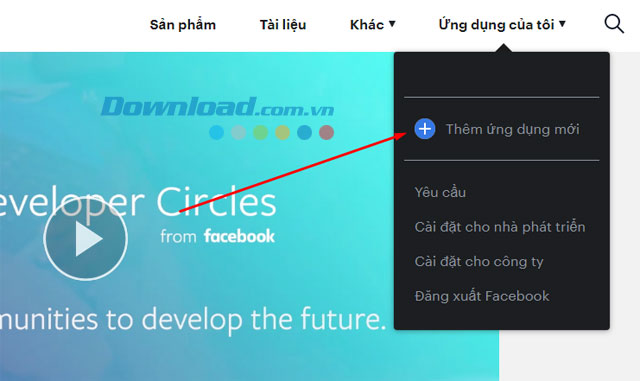
Bước 2: Trong bảng tạo ID ứng dụng mới hãy ghi tên hiển thị của ứng dụng, điền địa chỉ email liên hệ và bấm Tạo ID Ứng dụng.
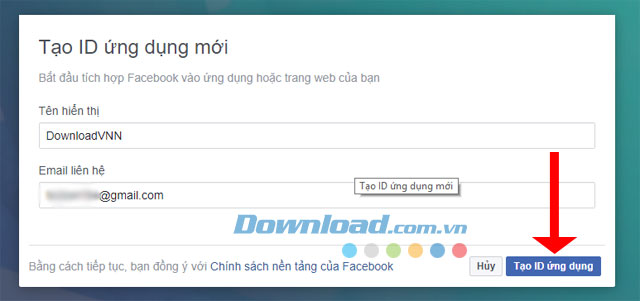
Bấm Tôi không phải là người máy, trả lời câu hỏi và bấm Gửi.
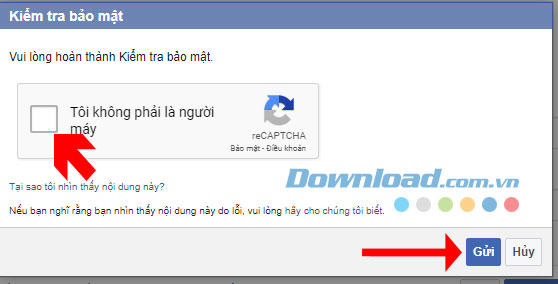
Bước 3: Sau đó ở menu Cài đặt, hãy chọn Thông tin cơ bản.
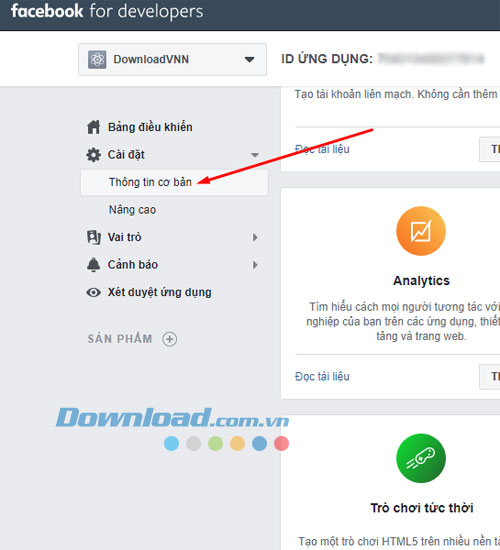
Trong bảng thông tin ứng dụng bạn hãy điền đầu đủ thông tin theo yêu cầu, riêng ô Miền ứng dụng bạn hãy bỏ trống. Còn ở ô Vùng tên bạn hãy ghi liền không dấu.
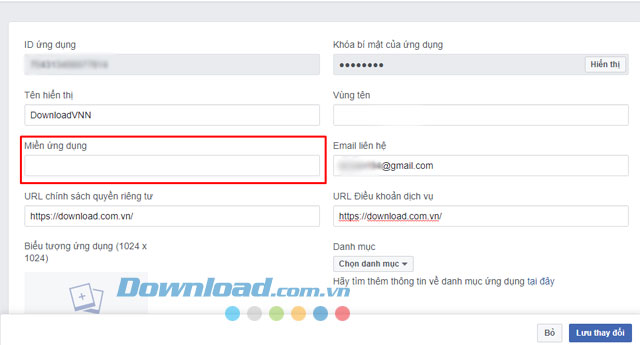
Bước 4: Kéo xuống dưới, phần thêm thông tin của nhân viên bảo vệ dữ liệu bạn có thể bỏ trống, bấm vào Thêm nền tảng.
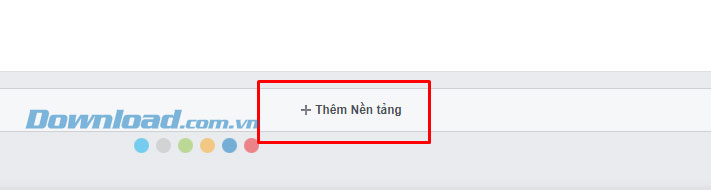
Trong bảng Nền tảng, bạn hãy bấm vào Trang Web.
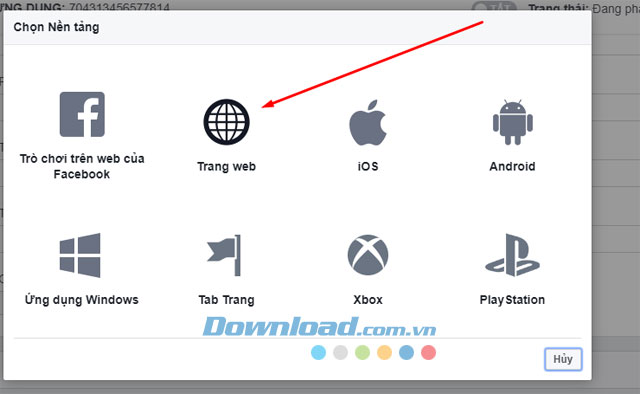
Sau đó bạn có thể thêm tên miền của mình vào trong Miền Ứng dụng. Cuối cùng bấm vào Lưu thay đổi.
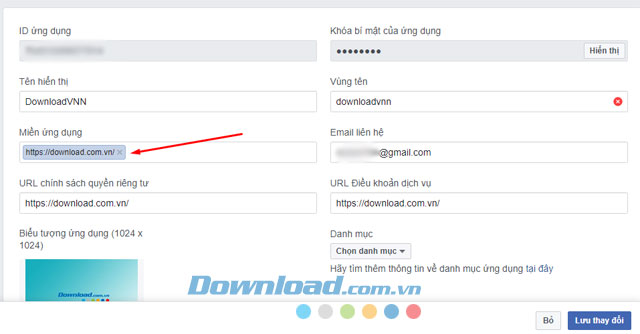
Bước 5: Tiếp theo, ở Menu bên trái bạn hãy chọn Xét duyệt ứng dụng.
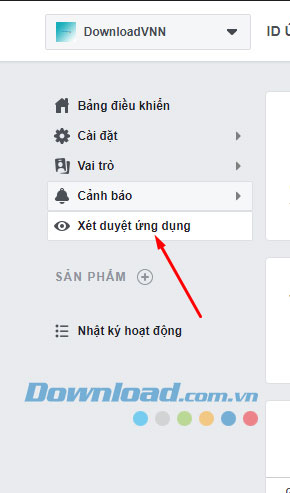
Ở mục Đặt tên miền ở chế độ công khai bạn hãy bật nút công khai ứng dụng.
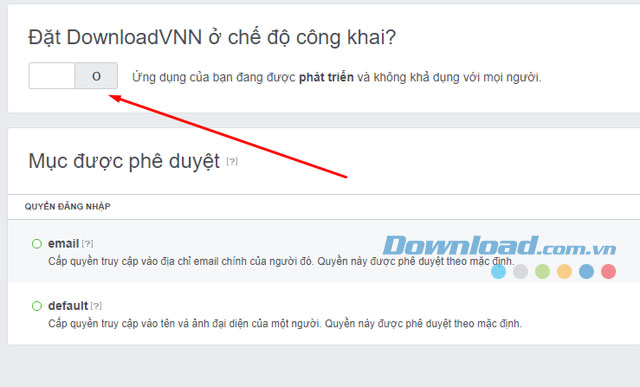
Chọn danh mục cho ứng dụng của bạn và bấm Xác nhận.
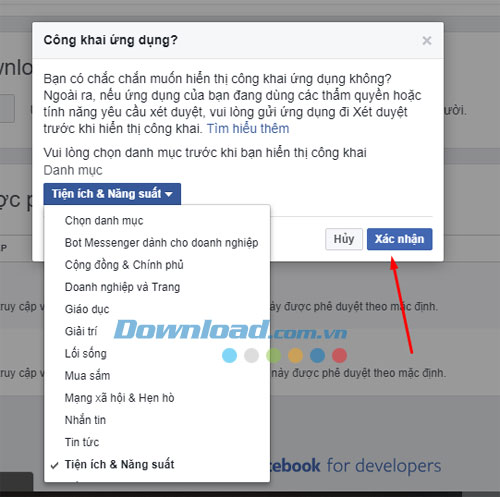
Lúc này ứng dụng của bạn sẽ hiện trực tiếp và khả dụng với mọi người. Bước này ứng dụng của bạn đã được hiển thị công khai.
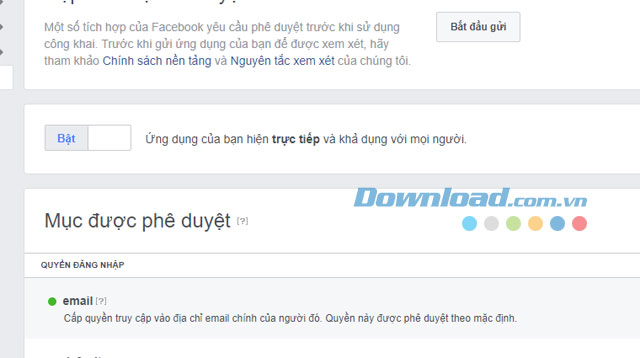
Đến đây là bạn đã đăng ký được tên miền thông qua ứng dụng Facebook, giờ thì bạn có thể chia sẻ URL của mình lên các nhóm công khai trên Facebook mà không sợ bị cấm nữa rồi. Tuy nhiên để an toàn hơn khi chia sẻ link bài viết bạn hãy thay nút chia sẻ bình thường bằng nút share dialog.
Xem thêm: Cách lưu và chia sẻ đường link lên Facebook dễ dàng.
Theo Nghị định 147/2024/ND-CP, bạn cần xác thực tài khoản trước khi sử dụng tính năng này. Chúng tôi sẽ gửi mã xác thực qua SMS hoặc Zalo tới số điện thoại mà bạn nhập dưới đây: